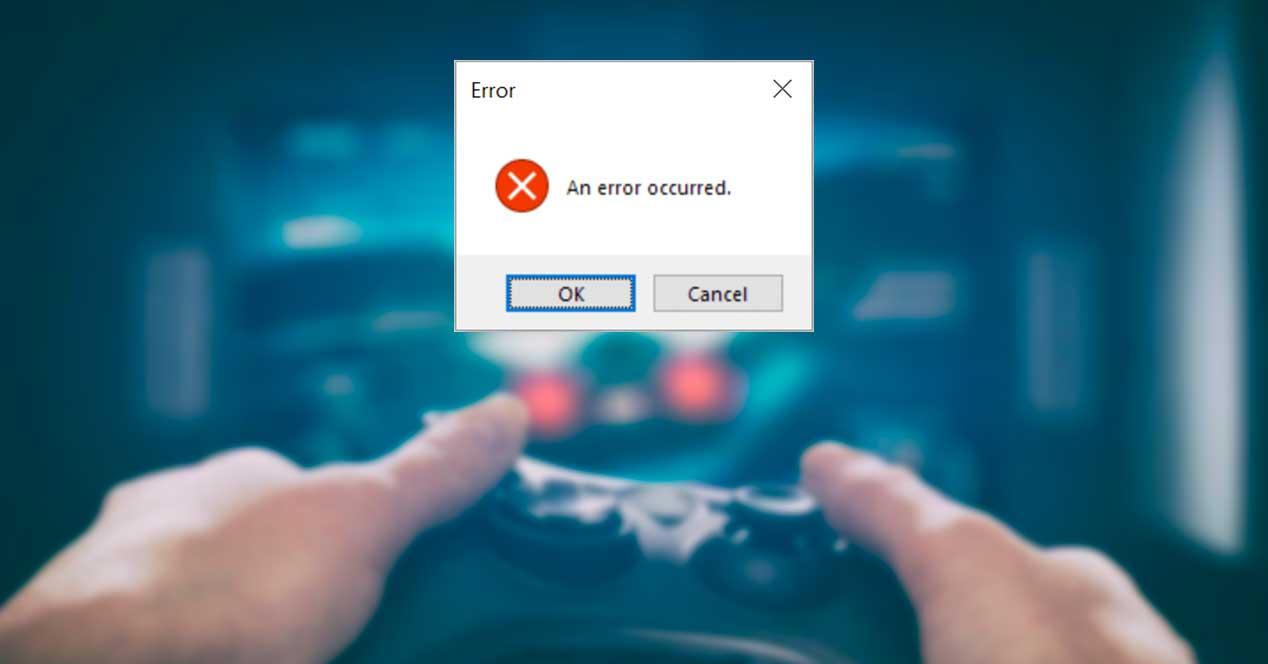Los juegos de PC se han convertido en una parte muy importante de la informática moderna. Cada vez son más los que apuestan por esta plataforma como centro de juego, ya que su potencia en relación con el precio es bastante inferior a la de una consola. Además, en un PC de gama alta, podemos conseguir mucho mejor calidad que en una consola. Sin embargo, aunque un ordenador tiene muchas ventajas respecto a una consola, también tiene inconvenientes. Y es que, cuando aparece un error al abrir un juego podemos volvernos locos hasta conseguir solucionarlo. Y uno de los errores que más se está viendo últimamente es el «No OpenGL Context«.
El error «No OpenGL Context» no es un error muy común, pero sí está afectando a una gran cantidad de usuarios. Como su nombre indica, este error aparece a la hora de ejecutar juegos que utilizan la Open Graphics Library como aceleradora de gráficos. Concretamente, este mensaje de error aparece en juegos como Minecraft, cuando los usuarios han instalado Windows 10 desde Windows 7 u 8.1 en lugar de realizar una instalación limpia, desde cero, del sistema operativo.
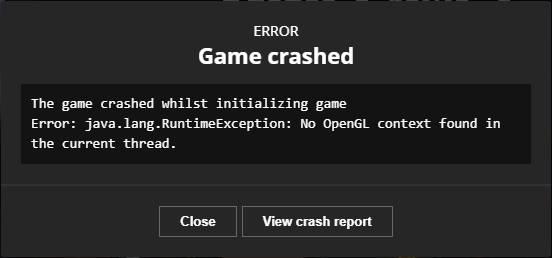
Este mensaje de error aparece nada más intentar abrir el juego, no pudiendo llegar a interactuar con él en ningún momento. La causa se debe a que, al haber venido de una versión más vieja de Windows, han quedado dependencias en nuestro PC que causan un problema de compatibilidad con las librerías requeridas por estos juegos.
Por suerte, es bastante sencillo y rápido de solucionar.
Solución a los errores No OpenGL Context y Pixel format not accelerated en Minecraft
Vamos a utilizar Minecraft como ejemplo, ya que es uno de los juegos que muestra este mensaje de error, y otros mensajes relacionados como, por ejemplo, el Pixel format not accelerated. Minecraft es un juego creado en Java, por lo tanto, para poder funcionar con normalidad es necesario tener este componente instalado en el PC.
![]()
Podemos bajar la última versión de Java desde este enlace. Una vez instalada en el equipo, podremos probar a abrir de nuevo el juego para ver si ya se ha solucionado o seguimos teniendo problemas. En caso de estar en la segunda situación, puede que el problema sea precisamente tener una versión demasiado nueva de Java, algo que ocurre, por ejemplo, si usamos mods. Entonces, lo que debemos hacer es lo contrario, es decir, descargar una versión un poco más vieja de Java e instalarla en el ordenador. Por ejemplo, Java 8 Update 51 es una de las que mejor compatibilidad ofrece con todas las versiones de Minecraft.
También puede ocurrir que el problema venga dado por usar una versión antigua de los drivers de la gráfica. Esto es bastante más común de lo que podemos imaginar, sobre todo al actualizar desde una versión anterior de Windows. Por lo tanto, también recomendamos actualizar los drivers del PC para solucionar estos (y otros) problemas y poder disfrutar al máximo de nuestros juegos.
Volver a instalar los juegos
Como ya hemos explicado, los errores OpenGL pueden ser de varios tipos. Y, dependiendo del juego, se pueden solucionar de una forma u otra. Por ejemplo, en el caso de Minecraft, podemos arreglarlo reinstalando Java. Pero, si este error aparece en otros juegos, puede que no dependan de Java y, entonces, no hagamos nada reinstalando estas librerías.
Si estamos experimentando estos problemas en otros juegos, una de las formas más rápidas y sencillas de solucionar los problemas es reinstalando el juego. Ya sea desde un instalador que hemos bajado de Internet, o desde un cliente de juegos como Steam o la Epic Games Store, al descargar de nuevo el juego no solo se restablecerán todos los archivos del juego (corrigiendo cualquier fichero corrupto que pudiera quedar), sino que también se reinstalarán todas las librerías y dependencias que necesite el juego para funcionar, como los Redistributables o la última versión de DirectX.
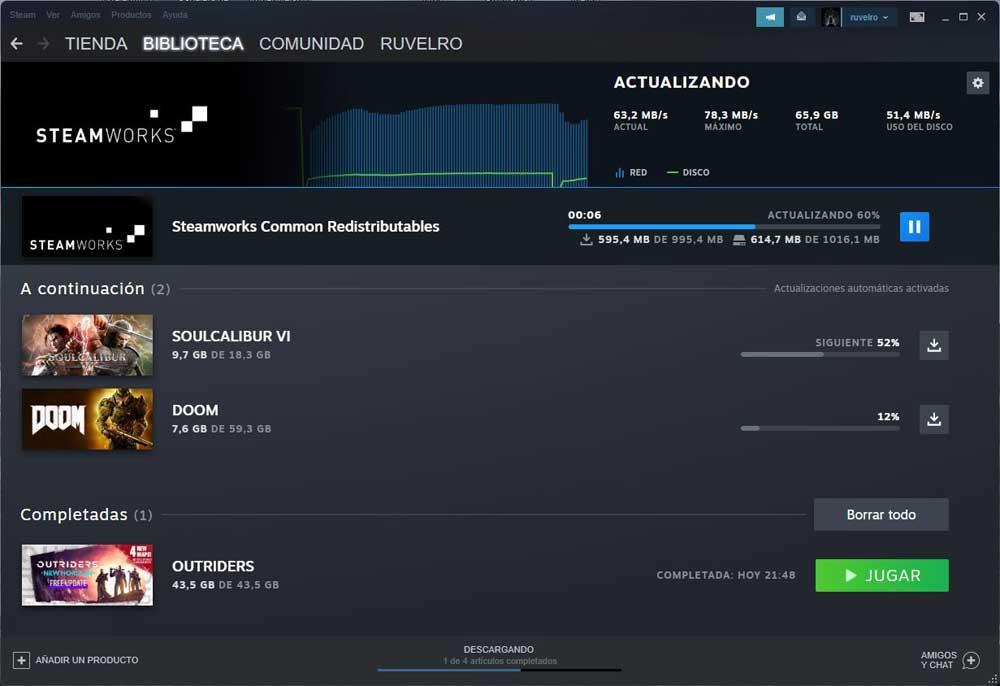
De esta forma, todos los problemas que pudieran estar relacionados con las dependencias del propio Windows desaparecerán. Y ya podremos volver a ejecutar el juego con total normalidad, sin los problemas de OpenGL que nos impedían cargar el juego.
Solucionar errores al jugar en Windows
Minecraft no es el único juego que puede verse afectado por el mensaje de error «No OpenGL Context». Este mensaje aparecerá, sobre todo, en los juegos que no utilicen la tecnología DirectX de Microsoft, ya que son los que suelen optar por OpenGL.
En caso de encontrarnos con este error, lo primero que debemos hacer es asegurarnos de tener instalada en el PC la última versión del juego. Esta podremos encontrarla en la tienda digital donde lo hayamos comprado, o en la web principal de los desarrolladores. También es importante asegurarnos de tener instalados los últimos parches para Windows de manera que, si hay algún problema de compatibilidad con el sistema operativo, este pueda quedar solucionado.
También puede ayudarnos a solucionar este, y otros, errores instalar las nuevas versiones de los drivers del PC, especialmente los de la tarjeta gráfica. Así, además de garantizar la máxima compatibilidad, podremos obtener el máximo rendimiento. Lo ideal para este proceso sería descargar los controladores directamente desde las webs de los fabricantes. Pero somos conscientes de que esta es una tarea complicada y compleja, y que no mucha gente puede con ella. Por ello, hay otras alternativas que nos permiten poner nuestro PC al día. La primera de ellas es descargar los controladores desde Windows Update, como si fueran actualizaciones normales de Windows, y la segunda usar un programa especializado en la actualización de drivers como es el caso de IObit Driver Booster. Este último, además, nos va a permitir descargar y actualizar las librerías de juegos más comunes en nuestro PC, lo que, a su vez, nos ayuda a solucionar problemas como los que estamos viendo en este artículo.
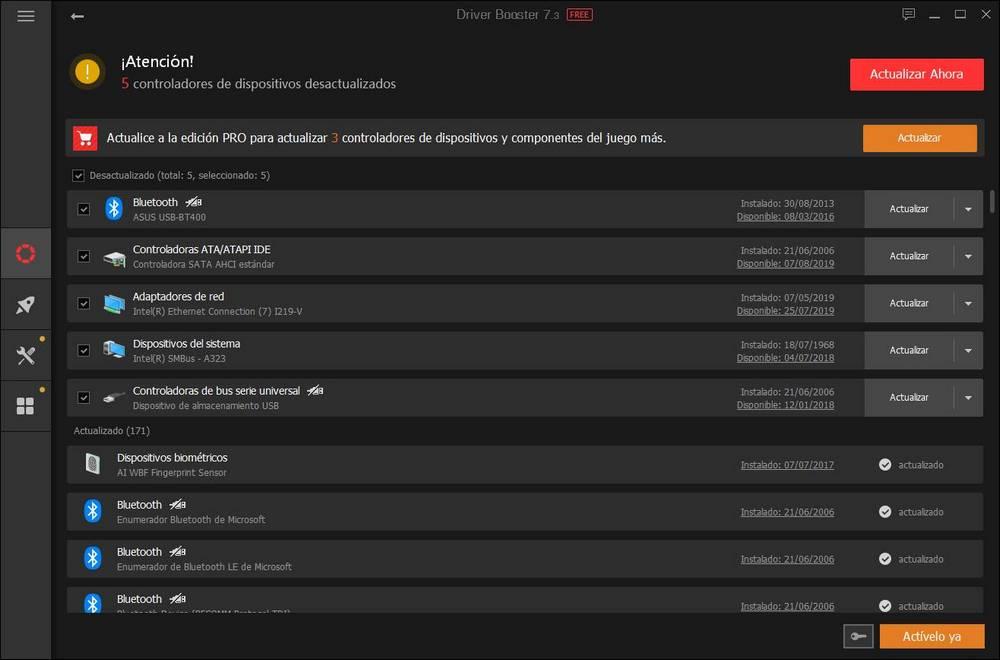
Por último, si seguimos teniendo problemas con el juego, y se trata de un juego antiguo, puede ser que el problema sea de compatibilidad con Windows 10. En ese caso, o bien probamos los modos de compatibilidad para ejecutarlo con Windows 7, o una versión anterior, o debemos recurrir a técnicas, como la virtualización, para ejecutar el juego dentro de una máquina virtual sin problemas.